 |
| 本單元會計對報表的架構、報表的內容及報表相關的設定環境作一說明。 |
| 報表架構 說明報表組成的架構中,各區域所代表的意義。
|
| 報表內容 報表內容,如文字、欄位、線條等說明。 |
| 設定環境 設定列印格式、報表設定工具、字型或線條粗細等修改工具。
|
|
| 圖:報表修改畫面及說明 |
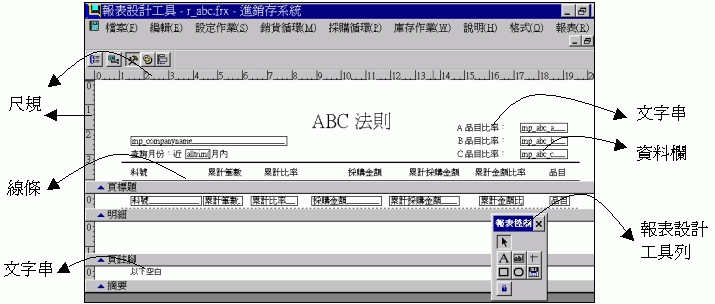 |
| 報表架構 |
| 報表基本的架構可分為三個區域:頁標題、明細、頁註腳。每一個區域下方有一灰色橫條,此橫條上標示著此區域的名稱 |
| 頁標題 此區域的文字會列於每一頁報表的上方;此區域基本上每頁均會列印一次。 |
 |
| 明細 此區域的文字是真正的內容區,會依序列印每筆資料;此區域每筆記錄列印一次。
|
| 頁註腳 此區域的文字會列於每一頁報表的下方,一般放置頁尾註記文字;此區域每頁均會列印一次。 |
|
| 除了三個基本的區域外,亦可能有以下的區域: |
| 標題 此區域文字只列印於整份報表的第一頁,作為標題。 |
| 分組標題、分組註腳 報表分組的運用,如果報表中有分組的功能,則每一組有其標題及註腳。此區域文字會列於「明細」的上下方。
|
| 摘要 此區域文字只列印於整份報表的最後一頁,可放置「明細」的加總計算公式等資料;此區域的文字出現在最後一頁,緊接著「明細」放置,在「頁註腳」上方。 |
| 尺規 在報表修改畫面的上方及左方均有尺規,左邊的尺規可協助設定各個區域的高度,如欲調整區域的高度時,按住區域下方的灰色橫條,上下拖曳即可。 |
|
| 報表內容 |
| 文字串 固定的報表文字,如報表名稱、標題列、報表尾端的主管/經辦等文字。可自行修改及新增刪除。
|
| 資料欄 會因明細內容、查詢條件、日期、公司設定等條件的不同而顯示不同的報表資料;此項資料欄會由程式所設定的欄位來抓取資料,故不能新增或修改內容,只能改變字型大小及樣式,但如果確認此項資料欄不欲顯示在報表上,可以將其點選後刪除。 |
| 線條 報表線條可設定粗細及長短,可自行新增或刪除。 |
|
| 報表修改環境 |
| 設定列印格式
|
| 可以選定此張報表的印表機及設定報表紙張大小。 |
| 1.由功能表的〔說明〕中選取〔設定列印格式〕項目,此時會帶出「設定列印格式畫面」。 |
| 圖C:設定列印格式畫面 |
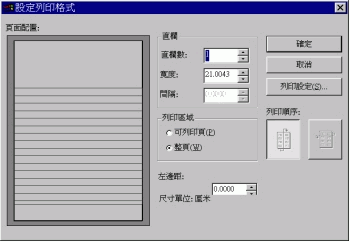 |
| 2.再按下〔列印設定〕鈕,會出現「列印設定畫面」。
在此畫面中請依序設定各個選項,如印表機、紙張大小等(可利用下拉式選擇鈕選擇),按下〔確定〕鍵存檔離開。 |
| D:列印設定畫面 |
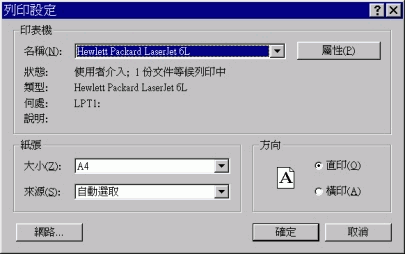 |
 |
| 圖 3.回到「設定列印格式」(圖C)畫面後,請再按〔確定〕鍵回到「報表修改畫面」(圖B)。 |
| 報表設計工具列 |
| 報表設計工具列可提供使用者修改或新增文字、線條、圖片等工具。此部份的使用方式請參考何時須修改報表 |
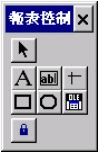 |
| 字型、線條、對齊工具 |
| 在「報表修改畫面」中,功能表列會出現〔格式〕這一個選項功能,點選欲修改的文字串或線條等,再由功能表的〔格式〕帶出下列選項,您可選取相關的工具來協助修改。 |
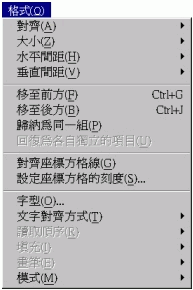 |
| 3.在資料明細框內點選一筆欲修改的報表,再按〔修改報表〕鈕,即可帶出報表修改畫面。 |
 |
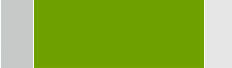
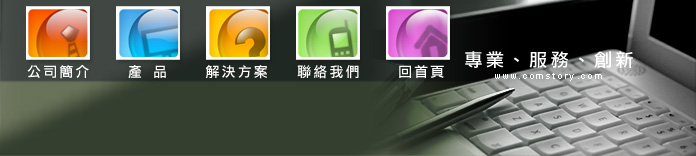
![]()